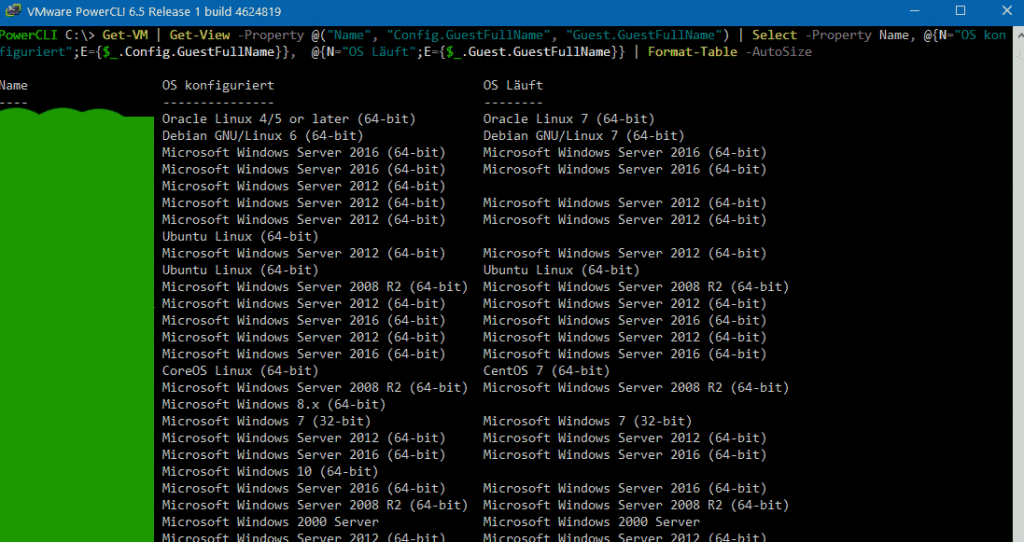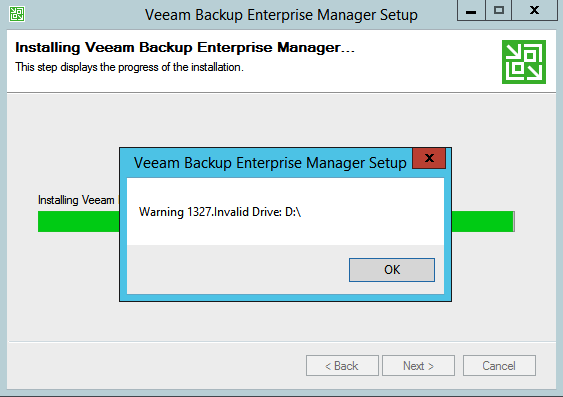Manchmal braucht man eine schnelle Liste über die laufenden Gast-Betriebssysteme (und -Versionen) in einer vCenter-Instanz. In meinem speziellen Fall benötigte ich vor allem die konfigurierten Betriebssysteme und die tatsächlich laufenden Gäste, um nach einer Migration die Einstellungen für die ESXi-Hosts auz zu räumen.
Nach ein bisschen Bastelei nutze ich nun diesen PowerCLI Einzeiler. Das Script erstellt einfach eine Liste über Name, Konfiguriertes OS und das gemeldete OS aller Gastsysteme.
Lösung
Liste aller OS in einem vCenter via Powershell erstellen:
Get-VM | Get-View -Property @("Name", "Config.GuestFullName", "Guest.GuestFullName") | Select -Property Name, @{N="Eingestellt";E={$_.Config.GuestFullName}}, @{N="Läuft";E={$_.Guest.GuestFullName}} | Format-Table -AutoSize